DDR爱好者之家 Design By 杰米
这篇教程主要是向的朋友介绍如何利用Fireworks给图片添加简洁漂亮的透明立体网格效果,制作出来的整体效果非常漂亮,方法也很简单。推荐给的朋友,一起来看看吧!
最终效果:

制作步骤如下。
1、在fireworks中新建文件,大小为50*50。
2、选取矩形工具,绘制一个50*50大小的正方形,填充及描边笔触设置如图。
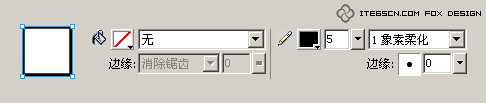
3、将绘制好的图形保存为png或gif文件,取名为“网格.png”备用。
4、打开一副素材图片。

5、在图片上方绘制一个略大于图像并覆盖整个画布的矩形框。在属性面板上,选择填充纹理为“...”,在弹出的文件浏览框中选择刚才保存好的“网格.png”文件。

6、设置其他填充选项如图所示。

7、打开层面板,将素材位图克隆一份(ctrl+shift+d)。

8、同时选中矩形路径和上层的位图对象,选择菜单“修改|蒙版|组合为蒙版”命令,组成遮罩组。

9、此时如果隐藏位于底层的位图对象,将会看到遮罩得到的图形效果。

10、对遮罩组对象应用“斜角和浮雕|内斜角”效果,特效参数设置如图。

11、取消底层位图对象的隐藏属性,得到最终的透明立体网格效果。

png源文件下载:

教程结束,以上就是用Fireworks给图片添加简洁漂亮的透明立体网格效果过程,希望大家喜欢!
DDR爱好者之家 Design By 杰米
广告合作:本站广告合作请联系QQ:858582 申请时备注:广告合作(否则不回)
免责声明:本站资源来自互联网收集,仅供用于学习和交流,请遵循相关法律法规,本站一切资源不代表本站立场,如有侵权、后门、不妥请联系本站删除!
免责声明:本站资源来自互联网收集,仅供用于学习和交流,请遵循相关法律法规,本站一切资源不代表本站立场,如有侵权、后门、不妥请联系本站删除!
DDR爱好者之家 Design By 杰米
暂无评论...
更新日志
2025年02月24日
2025年02月24日
- 小骆驼-《草原狼2(蓝光CD)》[原抓WAV+CUE]
- 群星《欢迎来到我身边 电影原声专辑》[320K/MP3][105.02MB]
- 群星《欢迎来到我身边 电影原声专辑》[FLAC/分轨][480.9MB]
- 雷婷《梦里蓝天HQⅡ》 2023头版限量编号低速原抓[WAV+CUE][463M]
- 群星《2024好听新歌42》AI调整音效【WAV分轨】
- 王思雨-《思念陪着鸿雁飞》WAV
- 王思雨《喜马拉雅HQ》头版限量编号[WAV+CUE]
- 李健《无时无刻》[WAV+CUE][590M]
- 陈奕迅《酝酿》[WAV分轨][502M]
- 卓依婷《化蝶》2CD[WAV+CUE][1.1G]
- 群星《吉他王(黑胶CD)》[WAV+CUE]
- 齐秦《穿乐(穿越)》[WAV+CUE]
- 发烧珍品《数位CD音响测试-动向效果(九)》【WAV+CUE】
- 邝美云《邝美云精装歌集》[DSF][1.6G]
- 吕方《爱一回伤一回》[WAV+CUE][454M]
